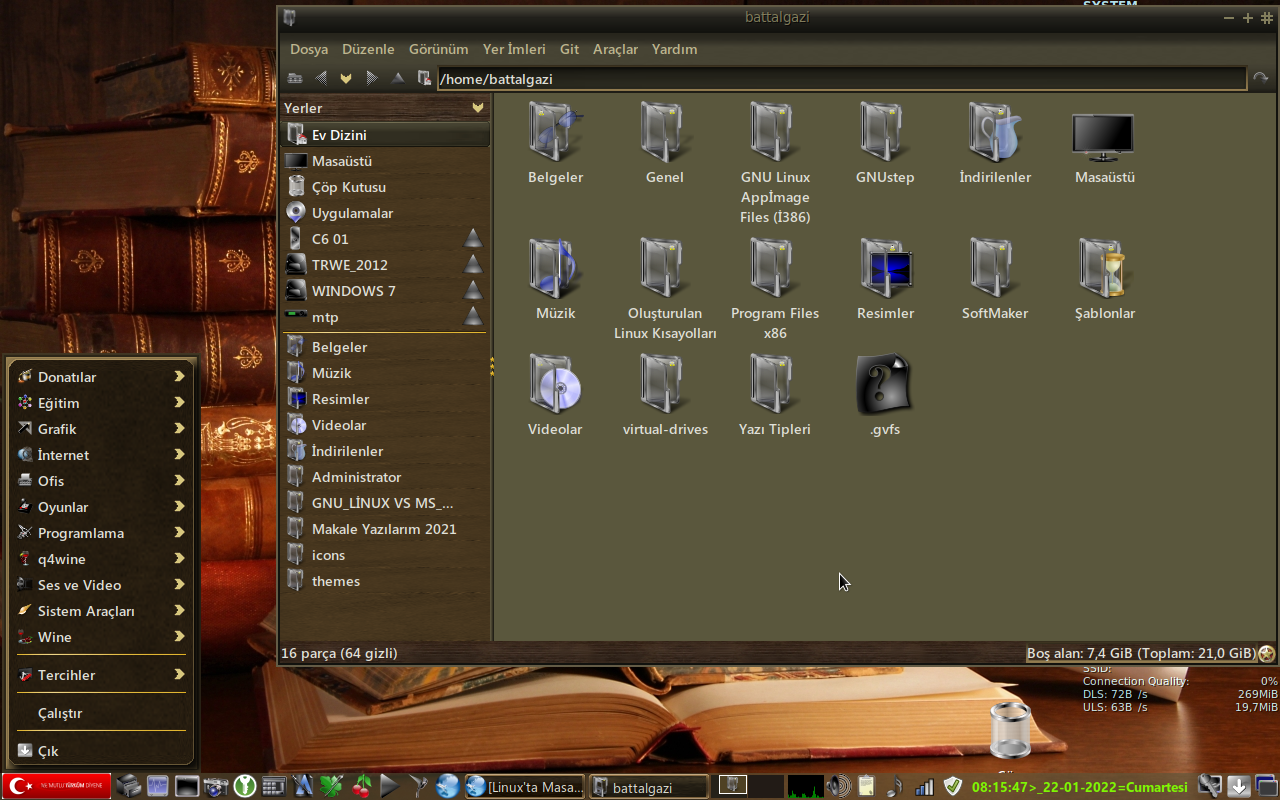- Konum
- BERTUNA
-
- Üyelik Tarihi
- 2 Haz 2020
-
- Mesajlar
- 5,358
-
- MFC Puanı
- 16,420
Neredeyse tüm Linux dağıtımlarını ve masaüstü ortamlarını özelleştirin
Linux'u kendi tercihlerinize ve ihtiyaçlarınıza göre özelleştirme özgürlüğü , masaüstünüzü özelleştirmekle bitmez. Linux, sisteminizin tüm görünümünü ve verdiği hissi değiştirmek için kolayca uygulayabileceğiniz çok çeşitli simge ve masaüstü temaları sunar. Linux kişiselleştirme için tasarlandığından , bu temaları hemen hemen her Linux sistemine indirmek ve kurmak kolaydır.
:max_bytes(150000):strip_icc():format(webp)/ubuntu-themes-5c7851e9c9e77c00011c8335.jpg)
Linux'ta Masaüstü Temaları Nasıl Kurulur
- Sisteminizde kullanmak istediğiniz bir tema bularak başlayın. OpenDesktop.org , denemek istediğiniz bir tema bulmaya başlamak için harika bir yerdir.
Kod:
https://www.opendesktop.org:max_bytes(150000):strip_icc():format(webp)/opendesktop-5c78523a46e0fb0001a5efed.jpg)
Not :KDE Plazma dışında GNOME, XFCE, Cinnamon ve diğer Linux masaüstü ortamlarının çoğuyla uyumlu GTK temalarını çevrimiçi olarak bulabileceğiniz birçok yer var. - Kullanmak istediğiniz bir tema bulduğunuzda Dosyalar sekmesini seçin.
:max_bytes(150000):strip_icc():format(webp)/004-how-to-install-desktop-themes-and-icons-in-linux-1d636e365ae942ee9a396999580baac6.jpg)
- Sayfa, kullanılabilir dosyaların tam listesini gösterir. Hepsi , her biri temanın bir türevini içeren tar arşivleri olacak. Denemek istediğinizi seçin ve indirmek için indirme simgesini seçin.
:max_bytes(150000):strip_icc():format(webp)/001-how-to-install-desktop-themes-and-icons-in-linux-92976be499254fd98cb739394054dd44.jpg)
- Dosya 'yı kaydetdin(yani sisteminize indirin)
- Dosyayı paketini açmadan indirmeyi seçtiyseniz, bunu şimdi yapmanız gerekir. Bir terminal açın. Dosyayı indirdiğiniz yerdeki dizinleri değiştirin .
Kod:cd ~/İndirilenler
Ardından, arşivi bulun. Dosyanızı adına göre bulmak için ls komutunu kullanın .
Kod:ls | grep -i flat remix
Dosyayı bulduğunuzda, paketini açmak için tar kullanın.
Kod:tar xJpf Flat-Remix-GTK_2.8.tar.xz
Bu tamamen isteğe bağlıdır. - Tema klasörünüzü taşıyabileceğiniz iki yer vardır. Temayı sadece kendiniz için kurmak istiyorsanız, onu ~/.local/share/themes adresindeki /home dizininize yerleştirebilirsiniz.
Herkesin kullanabilmesi için temayı sistem genelinde kurmayı tercih ediyorsanız, tema klasörünü /usr/share/themes içine yerleştirin.
Kopyalama komutları şöyle görünür:
Kod:cp -r ~/Downloads/Flat-Remix-GTK_2.8 ~/.local/share/themes/
veya
Kod:sudo cp -r ~/Downloads/Flat-Remix-GTK_2.8 /usr/share/themes/
- Masaüstü ortamınızın ayarlarını açın. Görünüm veya Temalar seçeneğini arayın . GNOME kullanıyorsanız , gnome-tweak-tool'u yüklemeniz gerekir . Bir terminal açın ve yüklemek için apt yükleme sistemini kullanın.
aracını kurunKod:sudo apt gnome-tweak
Elinizde olduğunda açın ve Görünüm sekmesini seçin.
- Hangi masaüstünü kullanırsanız kullanın, indirdiğiniz temayı bulmak için tema menüsünü kullanın. Seçtiğinizde hemen uygulandığını görmelisiniz.
:max_bytes(150000):strip_icc():format(webp)/002-how-to-install-desktop-themes-and-icons-in-linux-07a5945c509b4c378266b662b3c64219.jpg)
- İstediğiniz kadar tema yüklemek için bu adımları tekrarlayın.
Linux'ta Özel Simgeler Nasıl Yüklenir
Simge yükleme işlemi hemen hemen aynıdır, ancak simgeleri farklı bir klasöre yerleştirirsiniz.- Kullanmak istediğiniz bir simge teması bularak yeniden başlayın. OpenDesktop.org bir kez daha bakmak için harika bir yer.
Kod:
https://www.opendesktop.org
- Daha önce olduğu gibi, mevcut varyasyonları görmek için Dosyalar'ı seçin.
:max_bytes(150000):strip_icc():format(webp)/004-how-to-install-desktop-themes-and-icons-in-linux-1d636e365ae942ee9a396999580baac6.jpg)
- Yüklemek istediğiniz simge kümesini indirin . Daha önce olduğu gibi, grafiksel olarak veya tar komutuyla paketini açabilirsiniz .
Kod:tar xJpf papirüs-icon-theme-20190203.tar.xz
- Çıkarılan simge klasörünüzü yerine taşımanız gerekecek. Burada bir kez daha iki seçenek var. Bunları yalnızca kullanıcınız için yüklemeyi seçerseniz, klasörü ~/.local/share/icons/ konumuna taşıyabilirsiniz. Sistem genelinde kurulum için bunları /usr/share/icons/ dizinine yerleştirin.
Yine terminali açın ve aşağıdaki komutlardan birini kullanın.
Kod:cp -r ~/Downloads/papirus-icon-theme-20190203 ~/.local/share/icons/
veya
Kod:sudo cp -r ~/Downloads/papirus-icon-theme-20190203 /usr/share/icons/
- Daha önce olduğu gibi Görünüm veya Temalar sekmesini seçin . GNOME Tweak Tool için de aynı.
:max_bytes(150000):strip_icc():format(webp)/003-how-to-install-desktop-themes-and-icons-in-linux-3c37301459f24577b24f88738222c392.jpg)
- Hemen hemen her durumda, simge temanızı seçmek için bir seçenek bulacaksınız. Uygulamak için yeni temanızı bulun ve seçin.
- İstediğiniz kadar yeni tema yüklemek için aynı işlemi uygulayın.